W tym poradniku zajmiemy się sposobami na wyróżnienie krawędzi obiektów na obrazie. Można to oczywiście robić używając narzędzia zaznaczenia i pędzla, jednak wygodniej będzie skorzystać z wbudowanych w program Gimp filtrów.
Po zduplikowaniu warstwy z obrazem używamy na niej filtru krawędź, znajdującego się w grupie wykrywanie krawędzi, w menu filtry. Jak zawsze wyświetli się okno dopasowania ustawień.
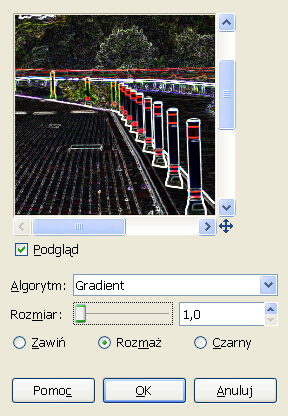
Opcja algorytm, pozwala na wybranie sposobu obrysowania krawędzi, natomiast za pomocą suwaka rozmiar określamy siłę efektu.

Otrzymany obraz jest w większości czarny z kolorowymi elementami, więc musimy go poddać dalszej edycji. Na początek za pomocą polecenia inwersja (wybieranego z menu kolory) odwracamy wszystkie kolory na zdjęciu, a następnie, korzystając z narzędzia barwa i nasycenie zamieniamy obraz na czarno-biały.

Otrzymujemy szkic początkowego obrazu. Jeśli chcemy, możemy zachować taki efekt lub też eksperymentując z trybami warstwy zintegrować szkic z właściwym obrazem. Poniżej przedstawione są przykładowe efekty:



* Oryginalne zdjęcie pochodzi z serwisu Morguefile.com.
Spis treści
- Omówienie interfejsu
- Praca z użyciem warstw
- Podstawowe zaznaczenia
- Zaawansowane sposoby na zaznaczanie obiektu
- Edycja kolorów
- Zniekształcenia obiektu
- Ustawienia gradientów
- Praca z tekstem
- Ustawienia pędzli
- Usuwanie niedoskonałości ze zdjęcia
- Tworzenie animacji gif
- Jak zapisać obraz z przezroczystym tłem?
- Rozmycia artystyczne
- Jak stworzyć efekt rozchodzenia się fal w wodzie
- Dodawanie efektów świetlnych
- Deformowanie zdjęcia
- Dodawanie mgły do obrazu, przy użyciu wbudowanych funkcji
- Nakładanie efektu farby olejnej na zdjęcie
- Sposoby na uwydatnienie krawędzi obiektu
- Tworzenie nieskomplikowanych fraktali





